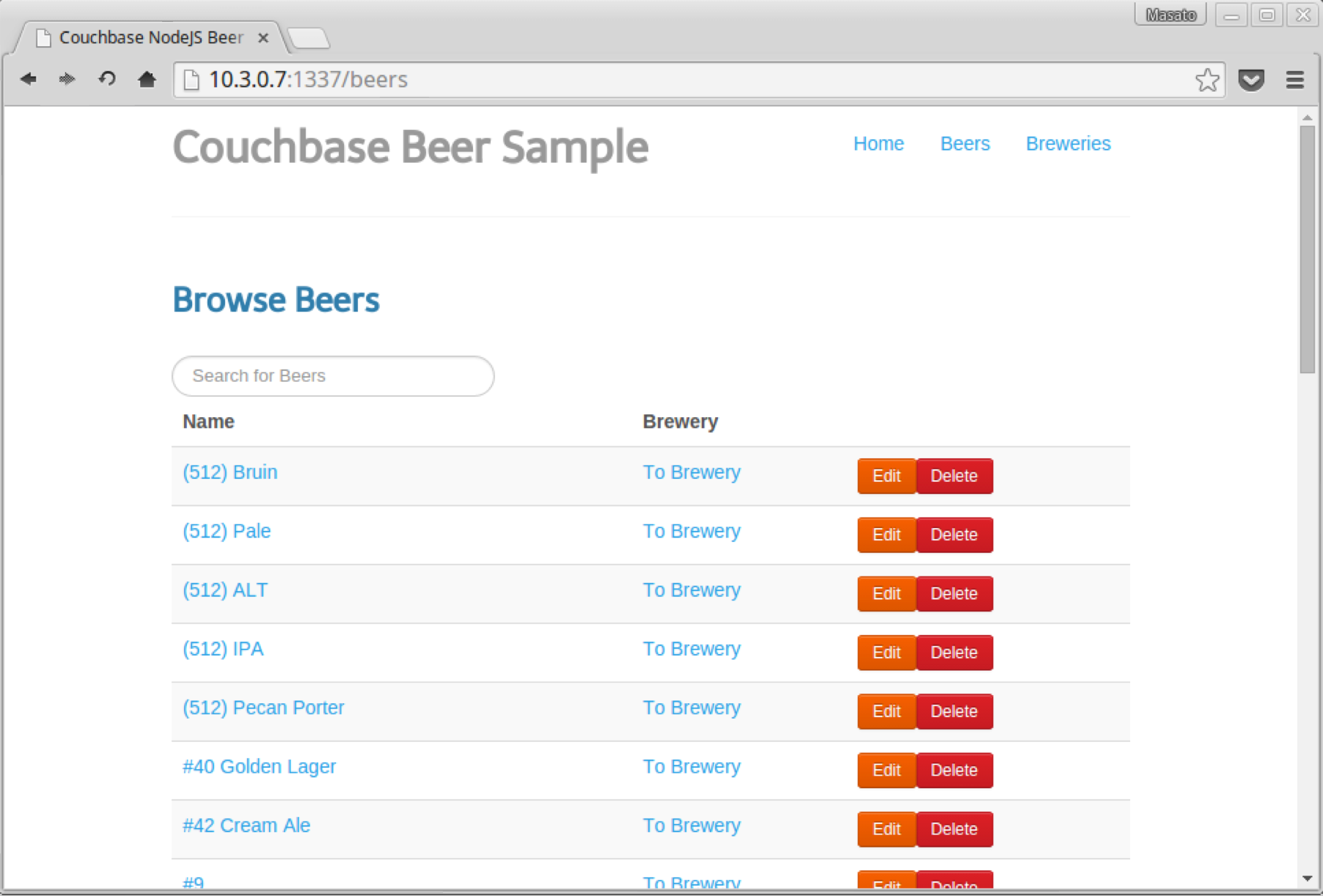Couchbase Serverクラスタにサンプルデータをロードして、Node.jsのプログラムからデータを表示してみます。サンプルでよく使われるBeer sampleのデータを使います。
beer-sample.zipのロード
3つ起動しているCouchbase Serverコンテナのどれかに接続します。
$ docker exec -it 97a45d86ed2d /bin/bash |
couchbase-examplesのリポジトリにある、beer-sample.zipをダウンロードします。
$ wget https://github.com/couchbase/couchbase-examples/raw/master/beer-sample.zip |
cbdocloaderを使いサンプルデータをbeer-sampleバケットにロードします。
$ /opt/couchbase/bin/cbdocloader -u user -p passw0rd -b beer-sample beer-sample.zip |
データ確認用のNode.jsコンテナ
dockerfile/nodejsDockerイメージを使いNode.jsのコンテナを起動します。コンテナ内でExpressを起動するためポートをマッピングします。
$ docker pull dockerfile/nodejs |
Node.jsのバージョンは、0.10.35です。
$ node -v |
Node.js SDK 2.0 のサンプルアプリ
Node.js SDK 2.0 チュートリアルを読みながらサンプルプリを起動します。
サンプルアプリのリポジトリをcloneしてnpm installします。
$ git clone git://github.com/couchbaselabs/beersample-node |
デザインドキュメント
Node.jsのコードを使って作成できますが、今回はマニュアルで作成します。developmentのビューにデザインドキュメントを作成して、productionにpublishします。
beerデザインドキュメントを作成してpublishします。
- beer-sample > Views > Create Development View
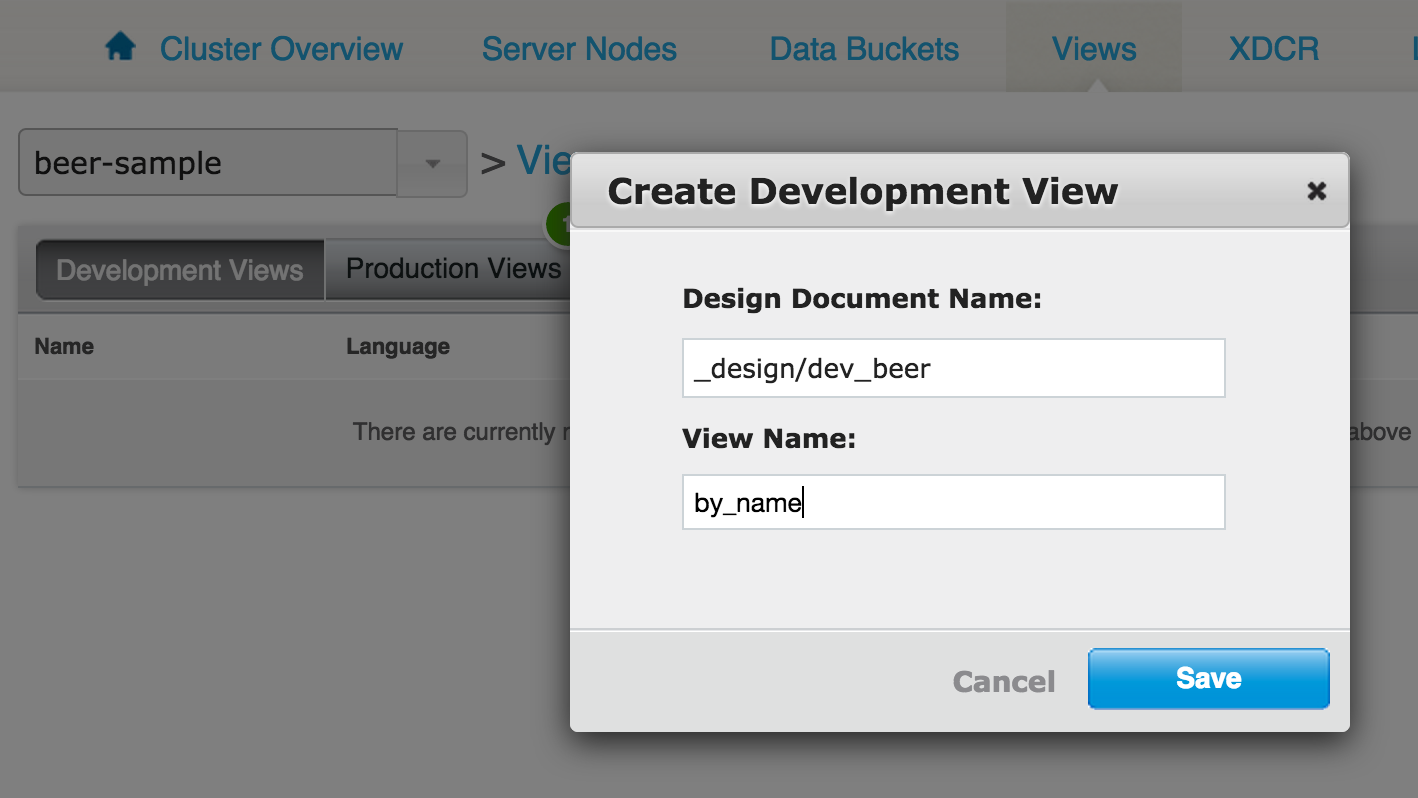
MapのView codeを編集します。
function (doc, meta) { |
Filter Results > Show Resultsをクリックするとサンプルのフィルタ結果を確認できます。
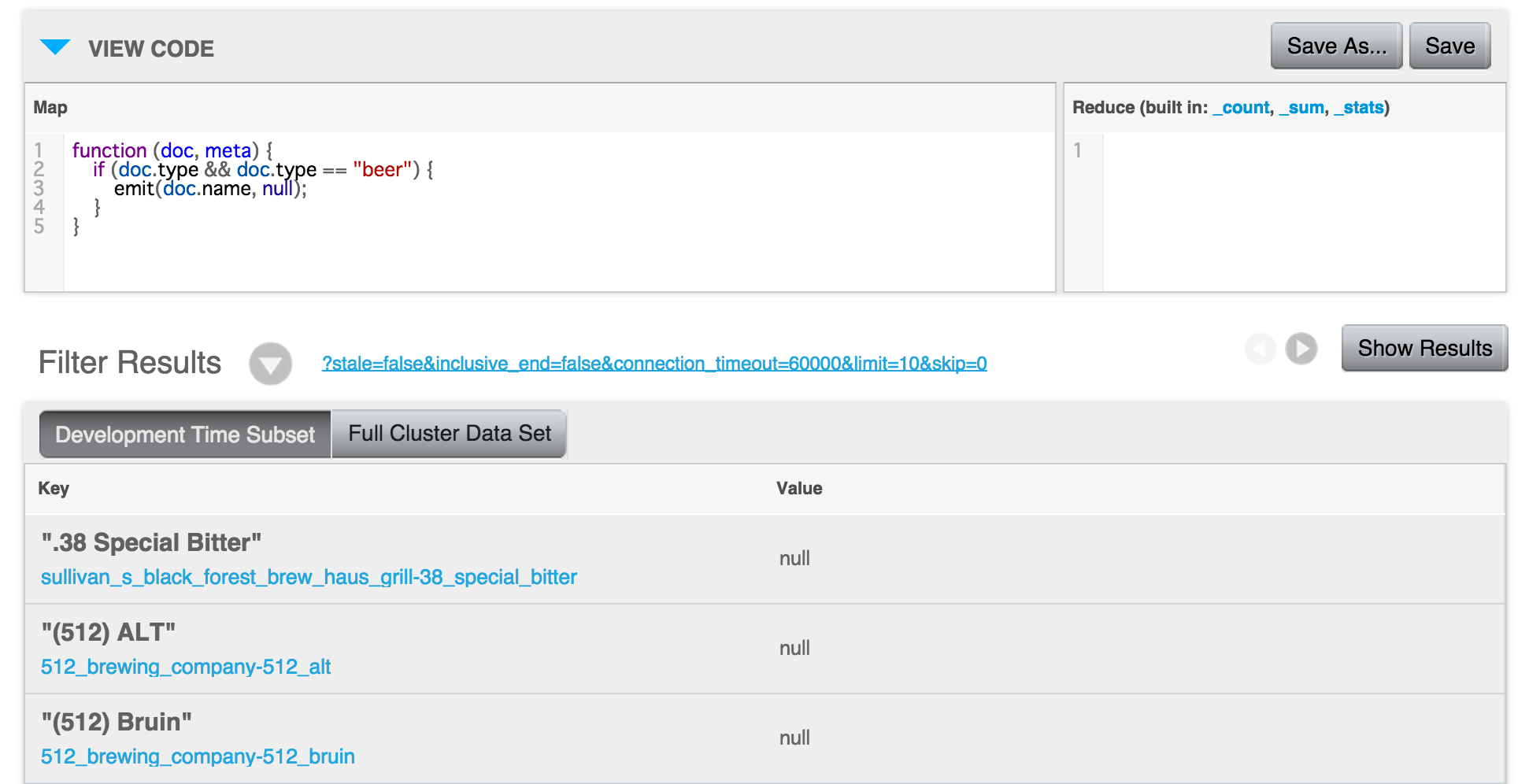
同様に、breweryデザインドキュメントを作成してpublishします。
- beer-sample > Views > Create Development View
MapのView codeを編集します。
function (doc, meta) { |
サーバーの起動
ExpressはDockerコンテナで起動しています。サンプルのbeer.jsのIPアドレスをCoreOSホスト仮想マシンのIPアドレスに変更します。
... |
サーバーを起動を起動します。
$ node beer.js |
ブラウザからCoreOSホスト仮想マシンのIPアドレスを開きます。
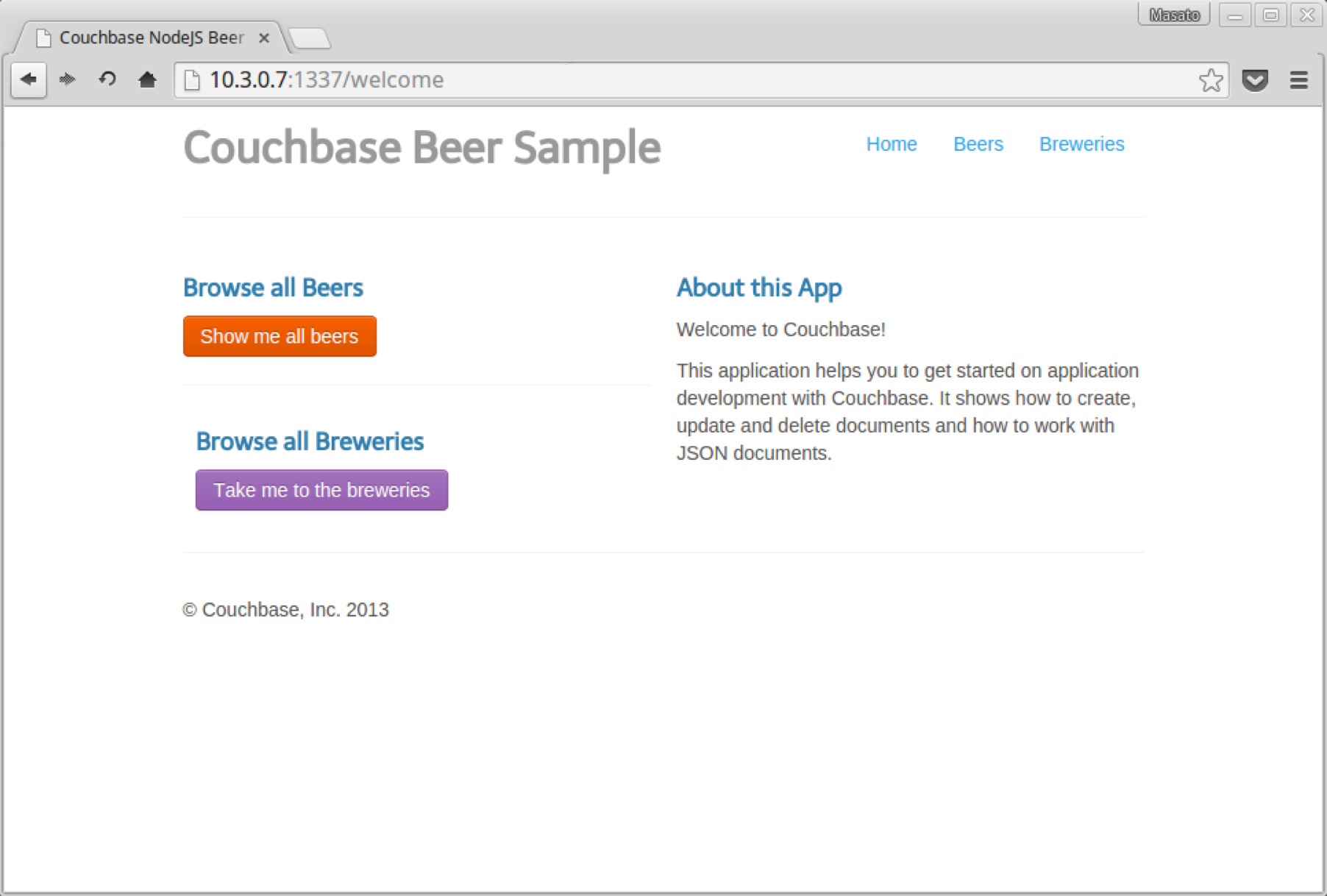
Beersの画面から、beer-sampleバケットにロードしたbeer-sample.zipのデータを表示できました。